4 Cara Mengurangi Bilangan Pecahan di Excel

Suci Wulandari
•
19 September 2023
•
2371
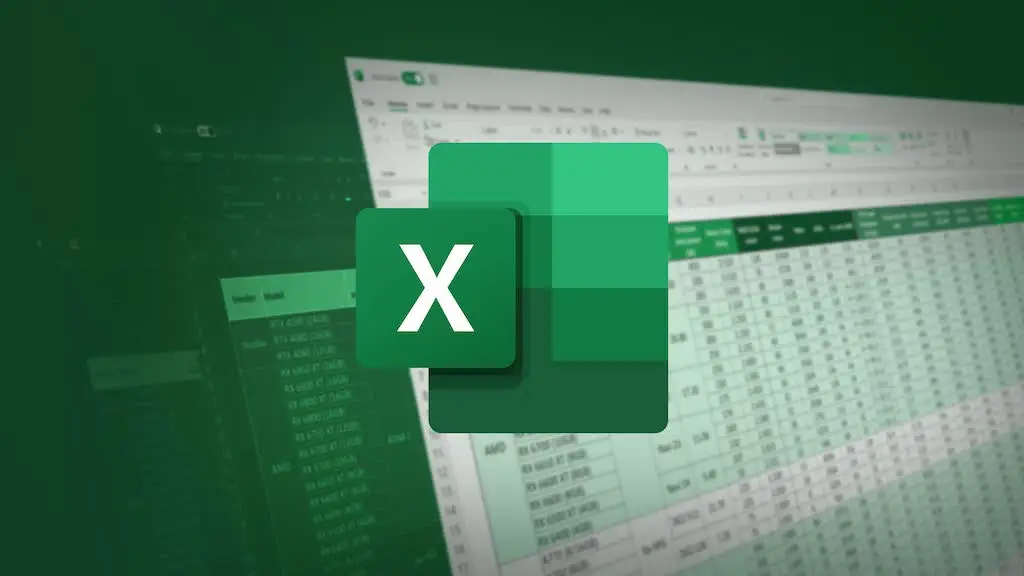
Microsoft Excel adalah salah satu alat yang paling populer dalam dunia bisnis dan analisis data. Selain mampu mengelola data numerik dan perhitungan kompleks, Excel juga dapat digunakan untuk memanipulasi bilangan pecahan. Dalam artikel ini, akan dibahas cara mengurangi bilangan pecahan di Excel dengan menggunakan beberapa teknik yang mudah diikuti. Yuk, simak artikel sampai selesai!
4 Cara Mengurangi Bilangan Pecahan
Untuk melakukan pengurangan bilangan pecahan di Excel, terdapat 4 cara yang bisa Anda coba. Anda bisa memilih cara mana yang dianggap paling mudah dan efektif. Berikut ini 4 cara mengurangi bilangan pecahan beserta langkah-langkah praktisnya.
1. Format Sel dalam Format Pecahan

Dibimbing.id - Format Sel dalam Format Pecahan
Cara pertama untuk mengurangi bilangan pecahan di Excel adalah dengan memastikan bahwa sel yang berisi bilangan pecahan telah diformat dengan benar. Caranya adalah sebagai berikut:
Pilih sel atau sel-sel yang berisi bilangan pecahan.
Klik kanan pada sel yang dipilih, lalu pilih "Format Cells."
Di jendela "Format Cells," pilih kategori "Number" (Angka) dan pilih "Fraction" (Pecahan) pada panel sebelah kiri.
Pilih jenis pecahan yang diinginkan, seperti "Up to one digit (1/4)" atau "Up to three digits (125/1000)."
Klik "OK" untuk menerapkan format pecahan pada sel-sel tersebut.
2. Menggunakan Fungsi Sederhana
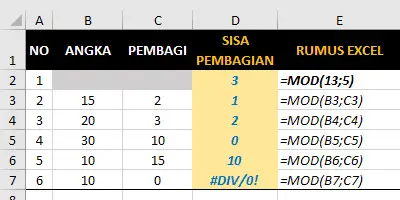
Dibimbing.id - Menggunakan Fungsi Sederhana
Excel menyediakan berbagai fungsi bawaan yang memudahkan kita dalam melakukan perhitungan dengan bilangan pecahan. Salah satu fungsi yang berguna adalah =MOD(), yang dapat digunakan untuk mengurangi bilangan pecahan. Contohnya, jika Anda memiliki bilangan pecahan dalam sel A1 dan A2, dan ingin menghitung selisih antara keduanya.
Di sel B1, masukkan rumus berikut:
=A1 - A2Tekan Enter untuk menampilkan hasil selisih bilangan pecahan.
3. Menggunakan Add-In XLTools
Jika Anda ingin menggunakan alat yang lebih canggih, Anda dapat mempertimbangkan untuk menginstal add-in Excel bernama "XLTools." Add-in ini memiliki fitur khusus yang memudahkan dalam bekerja dengan pecahan dan menyediakan alat untuk mengurangi, menambah, dan mengkonversi pecahan dengan mudah.
Buka Excel dan pergi ke menu "Insert."
Pilih "Get Add-ins" untuk membuka Microsoft Add-in Store.
Cari "XLTools" menggunakan kotak pencarian.
Pilih "Add" untuk menginstal add-in XLTools.
Setelah diinstal, Anda akan menemukan tambahan fitur untuk bekerja dengan bilangan pecahan di Excel.
4. Menggunakan Rumus Custom
Jika Anda ingin lebih mendalam dalam mengurangi bilangan pecahan, Anda dapat membuat rumus kustom menggunakan VBA (Visual Basic for Applications), bahasa pemrograman yang terintegrasi dalam Excel. Namun, ini memerlukan pengetahuan pemrograman yang lebih mendalam. Berikut adalah contoh sederhana penggunaan VBA untuk mengurangi dua bilangan pecahan dalam sel A1 dan A2.
Tekan "ALT" + "F11" untuk membuka Editor VBA.
Klik "Insert" > "Module" untuk membuat modul baru.
Masukkan kode berikut:
Function KurangiPecahan(ByVal pecahan1 As String, ByVal pecahan2 As String) As String
Dim num1 As Double, num2 As Double
Dim result As Double
num1 = Evaluate(Application.ConvertTextToNumber(pecahan1))
num2 = Evaluate(Application.ConvertTextToNumber(pecahan2))
result = num1 - num2
KurangiPecahan = Application.Text(result, "# ??/?")
End Function
Tutup Editor VBA dan kembali ke lembar Excel.
Di sel B1, masukkan rumus berikut:
=KurangiPecahan(A1, A2)
Hasil pengurangan bilangan pecahan akan ditampilkan di sel B1.
Dengan mengikuti langkah-langkah di atas, Anda dapat mengurangi bilangan pecahan dengan mudah di Microsoft Excel. Berbagai skill tambahan selain memahami Excel juga perlu dipelajari agar semakin meningkatkan kinerja Anda.
Mengikuti corporate training dibimbing.id bisa sangat membantu, lho! Skema kelasnya fleksibel dan Anda akan dilatih dengan mentor berpengalaman lebih dari 3 tahun sehingga bisa membentuk diri jadi lebih profesional.
Excel dan Penggunaan Bilangan Pecahan
Penggunaan Excel untuk bilangan pecahan dapat memudahkan perhitungan dan analisis yang melibatkan data pecahan. Berikut adalah cara di Excel yang berhubungan dengan bilangan pecahan yang mungkin perlu Anda pahami.
Format Sel Pecahan
Anda dapat memformat sel-sel di Excel agar menampilkan data dalam format pecahan. Ini membuat data lebih mudah dibaca dan dipahami. Anda dapat memilih berapa banyak digit untuk pembilang dan penyebut dalam bilangan pecahan, serta memilih jenis format pecahan yang sesuai.
Operasi Aritmatika
Excel memungkinkan Anda untuk melakukan berbagai operasi aritmatika dengan bilangan pecahan. Anda dapat menambahkan, mengurangkan, mengalikan, dan membagi bilangan pecahan dengan mudah menggunakan rumus matematika yang disediakan Excel.
Rumus Pecahan
Excel memiliki beberapa rumus bawaan yang berkaitan dengan bilangan pecahan. Misalnya, rumus SUM() dapat digunakan untuk menjumlahkan sejumlah bilangan pecahan, dan rumus AVERAGE() dapat digunakan untuk menghitung rata-rata dari bilangan pecahan.
Konversi Pecahan ke Desimal dan Sebaliknya
Excel memungkinkan Anda mengkonversi bilangan pecahan menjadi desimal dan sebaliknya. Ini bermanfaat saat Anda perlu menyatukan data yang memiliki format berbeda.
Grafik Pecahan
Jika Anda ingin memvisualisasikan data pecahan, Excel memungkinkan Anda untuk membuat grafik yang menampilkan proporsi berdasarkan pecahan. Misalnya, Anda dapat membuat grafik lingkaran atau diagram batang yang mewakili proporsi dari beberapa bagian dalam suatu keseluruhan.
Analisis Data
Dalam analisis data yang melibatkan pecahan, Anda dapat menggunakan Excel untuk menghitung persentase, rasio, dan lain-lain. Excel juga dapat digunakan untuk merangkum data pecahan dalam bentuk tabel atau laporan yang lebih mudah dibaca.
Add-In Tambahan
Selain fitur bawaan, Anda juga dapat menginstal add-in Excel yang spesifik untuk bekerja dengan bilangan pecahan. Add-in ini dapat menambahkan fungsionalitas tambahan dan kemudahan penggunaan.
Dalam penggunaan sehari-hari, Excel dapat digunakan oleh berbagai profesi dan sektor, seperti keuangan, akuntansi, analisis data, penelitian, pendidikan, dan lain-lain. Dengan menguasai kemampuan Excel untuk bekerja dengan bilangan pecahan, Anda akan memiliki alat yang sangat berguna untuk melakukan perhitungan dan analisis secara akurat.
Memahami penggunaan Excel secara mendalam bisa membantu meningkatkan kinerja karyawan. Agar profesionalitas para karyawan semakin terasah dan meningkat, Anda juga dapat menyelenggarakan program Corporate Training dari dibimbing.id. Selain pilihan programnya beragam, Anda juga bisa mendapatkan sertifikat internasional, lho! Tunggu apalagi? Segera daftar sebelum kehabisan kuota.
Tags

Suci Wulandari
Kolektor kartu pos, mantan pustakawan, dan penulis yang bisa menulis apa saja kecuali skenario kehidupannya sendiri.




